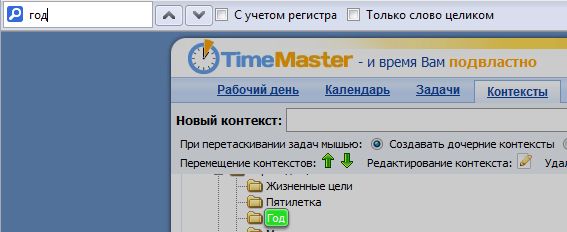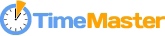Раздел "Контексты"
Раздел «Контексты» позволяет создавать и редактировать контексты, а также перемещать их по иерархии. Раздел отлично походит для начального задания списка контекстов. Также этим разделом удобно пользоваться, если Вы хотите внести изменения: добавить несколько контекстов или поменять иерархию.
Подробное описание, что такое «контекст» и для каких целей он используется, читайте в разделе «Возможности модуля «Контексты»».
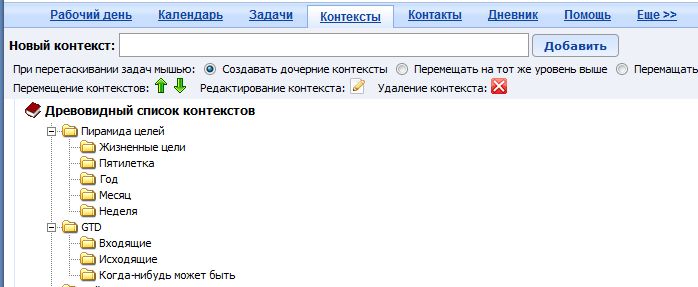
Создание контекстов. Дочерние контексты
Для создания контекста введите название контекста в поле «Новый контекст» в верхней части страницы и нажмите кнопку «Добавить» или клавишу «Enter» на клавиатуре. Обратите внимание, что при загрузке страницы, курсор автоматически выставляется на нужное поле, поэтому добавление контекстов может быть очень быстрым.

Если ни один из контекстов на странице не выделен или же выделен корень дерева контекстов – «Древовидный список контекстов» - контекст будет добавлен на верхний уровень списка в самый его конец.
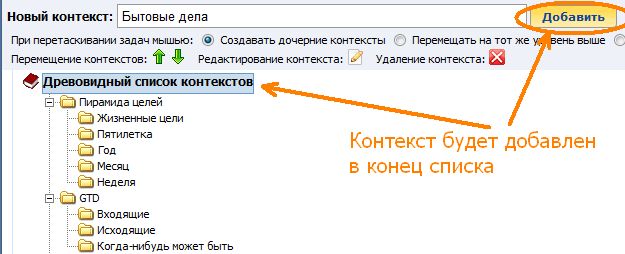
Если выделен какой-либо контекст – для него будет создан дочерний контекст.
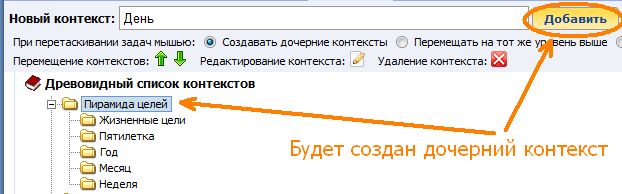
Перемещение контекстов по иерархии
Перемещение контекстов по иерархии осуществляется двумя способами.
Первый способ – выделите контекст, который хотите переместить вверх или вниз списка, щелкнув по нему левой кнопкой мыши, и Вы сможете перемещать его, нажимая стрелочки в верхней части страницы. Этот способ удобен, когда надо передвинуть контекст на одну - две позиции.

Второй способ – перетаскивать контексты, зажимая левую клавишу мыши. По умолчанию перетаскиваемый контекст будет дочерним для того, на который был перемещен. В верхней части страницы Вы можете выбрать другие режимы, в зависимости от которых перетаскиваемый контекст будет на том же уровне над или под тем контекстом, на который будет перемещен.

Заметьте, что при перемещении контекста по иерархии меняются задачи и контакты, косвенно связанные с этим контекстом. Например, делая контекст «Договора» дочерним для контекста «Работа», Вы связываете все задачи по договорам с работой. При выборе контекста «Работа» на странице «Рабочий день» задачи, связанные с контекстом «Договора», будут отображаться зеленым цветом.
Редактирование контекстов
Для редактирования уже созданных контекстов кликните два раза левой клавишей мыши на контекст, который хотите отредактировать, или выделите нужный контекст одним нажатием левой клавиши мыши и воспользуйтесь кнопкой «Редактировать» в верхней части страницы.
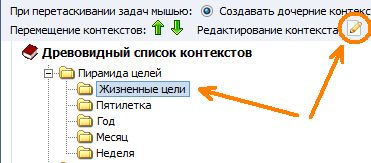
Откроется всплывающее окно, в котором Вы сможете изменить параметры контекста.
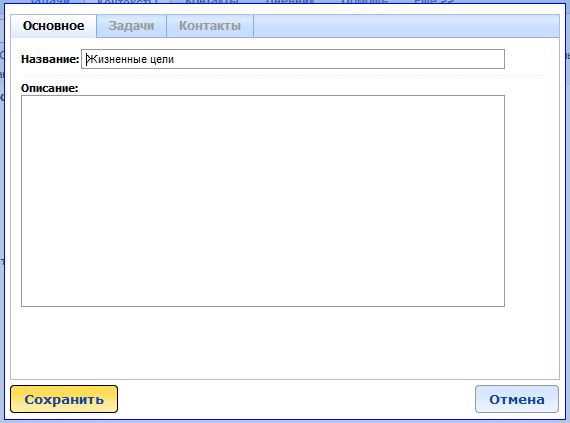
Для удаления контекста выделите его одним нажатием левой клавиши мыши и нажмите кнопку «Удалить». Помните, что при удалении родительского контекста будут удалены также все дочерние.
Поиск нужного контекста
Хотя раздел и не обладает встроенным поиском - выход есть. Используйте поиск по странице, встроенный в Ваш веб-браузер. По умолчанию это сочетания клавиш Ctrl+F.